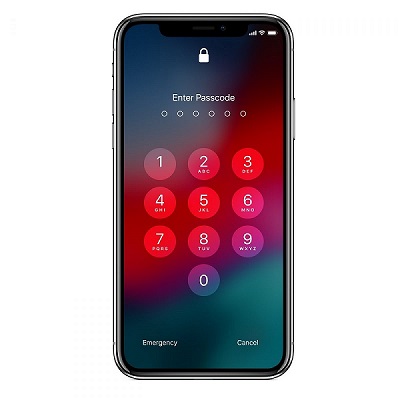¿Línea negra del iPhone 11 en la pantalla? 9 formas efectivas, ¡solucione ahora!
 Santiago Hernandez
Santiago Hernandez- Actualizado en 2024-07-04 a Fix iphone
¿Has notado una delgada línea negra que aparece repentinamente en la pantalla de tu iPhone 11? Este problema frustrante parece ser comúnmente reportado entre los usuarios de iPhone 11. Aunque la causa exacta a menudo no está clara, la línea oscura tiende a volverse más notable con el tiempo y puede ser visualmente molesta y distraer cuando usas tu teléfono.
La buena noticia es que este problema generalmente se puede solucionar utilizando varias soluciones: desde ajustar configuraciones, ejecutar herramientas de calibración y reemplazar componentes de la pantalla hasta llevar tu dispositivo a un taller de reparación. En este artículo, describiremos 9 consejos efectivos de solución de problemas que han demostrado ser exitosos para eliminar la línea negra en la pantalla del iPhone 11, permitiéndote volver a disfrutar completamente de tu dispositivo. Sigue leyendo para resolver rápidamente este problema irritante.
- Parte 1. ¿Por qué hay una delgada línea negra en la pantalla de mi iPhone?
- Parte 2. ¿Cómo soluciono la línea negra en mi iPhone 11?
- Método 1. Reinicio forzado del iPhone
- Método 2. Reajustar la pantalla LCD
- Método 3. Ciclo de carga
- Método 4. Usar una herramienta profesional para solucionar la línea negra en la pantalla del iPhone 11 [Más rápido y fácil]
- Método 5. Poner el iPhone en modo DFU
- Método 6. Restaurar el iPhone usando iTunes
- Método 7. Reducir el punto blanco en configuraciones
- Método 8. Actualización del software iOS
- Método 9. Restablecer el iPhone a valores de fábrica [Pérdida de datos]
- Parte 3. Preguntas frecuentes sobre la línea negra en la pantalla del iPhone 11
Parte 1. ¿Por qué hay una delgada línea negra en la pantalla de mi iPhone?
Existen algunas posibles causas para que aparezca una línea negra vertical u horizontal en la pantalla de un iPhone 11. Este problema generalmente surge por un problema de hardware o software en el dispositivo.
Las posibles razones para que aparezcan líneas negras horizontales en la pantalla del iPhone 11 incluyen:
Daño en el LCD - Si la línea delgada aparece de repente, puede indicar un daño físico o un componente roto dentro de la pantalla de cristal líquido (LCD) del iPhone. Esto puede ocurrir debido a caídas o impactos.
Daño en el digitalizador - La capa de digitalizador de la pantalla, que detecta la entrada táctil, también puede dañarse con el tiempo. Esto puede manifestarse como problemas de visualización, como líneas negras.
Conectores de pantalla sueltos - Si un cable conector de pantalla dentro del iPhone se ha aflojado o desgastado, podría causar artefactos extraños en la pantalla.
Software/firmware desactualizado - Los fallos de software debido a una versión desactualizada de iOS o problemas de firmware también se han reportado como causas de problemas de líneas negras en algunos casos.
Parte 2. ¿Cómo soluciono la línea negra en mi iPhone 11?
Método 1. Reinicio forzado del iPhone
Una línea negra abrupta que aparece en tu iPhone 11 podría deberse a un pequeño fallo de software. Forzar el reinicio del dispositivo básicamente 'reinicia' todo el sistema, eliminando cualquier dato corrupto o problemas de un fallo. Esta solución rápida ha resuelto artefactos extraños en la pantalla para algunos usuarios.
Aquí tienes cómo arreglar la línea negra en la pantalla del iPhone 11:
- 1. Presiona y suelta rápidamente el botón de subir volumen.
- 2. Inmediatamente presiona y suelta rápidamente el botón de bajar volumen.
- 3. Mantén presionado el botón lateral hasta que aparezca el logo de Apple en la pantalla.
- 4. Sigue manteniendo presionado el botón lateral hasta que el logo de Apple se cargue completamente, luego suéltalo.
- 5. Tu iPhone se iniciará normalmente una vez que el logo de Apple desaparezca.

Método 2. Reajustar la pantalla LCD
Si al inspeccionar tu iPhone 11 descubres que la línea oscura en la pantalla parece provenir del interior de la pantalla misma, reajustar suavemente los componentes del LCD puede ayudar a realinear cualquier conector suelto.
Aquí tienes cómo arreglar la línea negra vertical en la pantalla del iPhone 11:
- 1. Inspecciona visualmente dónde está ubicada la línea negra en tu pantalla.
- 2. Aplica suavemente presión a lo largo de los bordes y las esquinas cerca de la línea.
- 3. Gira y flexiona lentamente la pantalla superior evitando ejercer demasiada fuerza.
- 4. Libera la tensión y verifica si la línea sigue apareciendo o si ha desaparecido.
- 5. Repite la presión y los ajustes en diferentes áreas.
Método 3. Ciclo de Carga
Las prácticas de carga inconsistentes pueden ocasionalmente contribuir a problemas de software extraños, incluyendo fallos en la pantalla como barras negras. Intenta realizar un ciclo de carga en tu iPhone 11: descarga completamente la batería al 0%, apaga el dispositivo y luego cárgalo al 100% con el cargador original, evitando interrupciones.
Aquí tienes cómo arreglar las líneas horizontales en la pantalla del iPhone 11:
- 1. Deja que la batería de tu iPhone 11 se descargue completamente al 0% y se apague.
- 2. Conecta el cargador original del iPhone una vez que el teléfono esté apagado.
- 3. Carga completamente al 100% sin interrupciones.
- 4. Una vez completamente cargado, reinicia forzosamente el iPhone.
- 5. Verifica la pantalla para ver si la línea negra ha desaparecido después del reinicio.
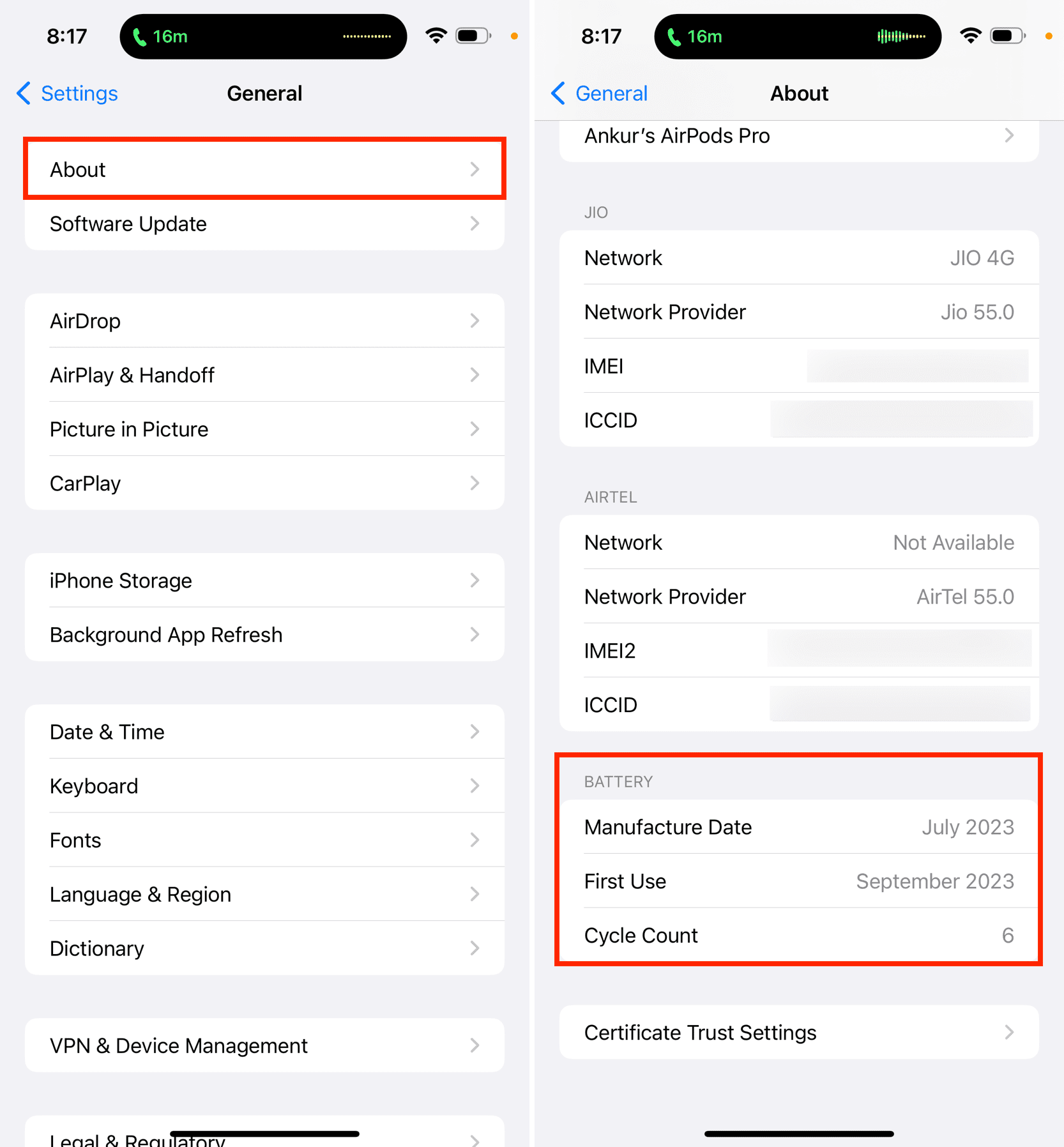
Método 4. Usar una Herramienta Profesional para Arreglar la Línea Negra en la Pantalla del iPhone 11 [Más Rápido y Fácil]
Si los pasos básicos de solución de problemas no eliminan la molesta línea negra en la pantalla de tu iPhone 11, entonces utilizar la ayuda de una herramienta profesional de reparación de iOS es tu mejor opción para resolver el problema de manera segura.
UltFone iOS System Repair se destaca como el método más rápido y fácil no solo para corregir problemas de pantalla como barras negras persistentes, sino también para resolver más de 150 problemas comunes del sistema iOS.
Principales Ventajas de UltFone iOS System Repair
- Repara de manera segura las líneas negras en la pantalla, junto con más de 150 problemas de iOS
- Mantiene todos tus datos mientras repara problemas del sistema
- 1 clic para entrar y salir del modo de recuperación según sea necesario
- Permite retroceder a versiones anteriores de iOS si así lo deseas
- Compatible con todos los modelos de iPhone, incluido el más reciente iPhone 15
- Proceso extremadamente fácil de usar que solo toma minutos
Mira la Guía en Video para Ver Cómo Arreglar la Línea Negra en la Pantalla del iPhone 11
Aquí te mostramos cómo arreglar las líneas negras en la pantalla del iPhone después de una caída:
- Paso 1Descarga e instala el software UltFone iOS System Repair en tu computadora. Conecta tu iPhone 11 mediante un cable USB.
Descarga Gratis Para PC Descarga segura Descarga Gratis Para Mac Descarga segura COMPRA AHORA COMPRA AHORA 
- Paso 2Abre el programa y haz clic en "Start" (Comenzar), luego selecciona "iOS System Repair" (Reparación del sistema iOS). Elige la opción "Standard Repair" (Reparación estándar).

- Paso 3Descarga el archivo de firmware iOS más reciente si aún no lo tienes. Esto puede llevar algún tiempo dependiendo de la velocidad de tu conexión a internet.

- Paso 4Una vez que el firmware esté listo, haz clic en "Start Standard Repair" (Comenzar reparación estándar). El software entrará ahora en modo de recuperación y reparará el sistema de tu iPhone 11.

- Paso 5Espera a que el proceso de reparación se complete totalmente. Esto solucionará los problemas de iOS relacionados con la línea negra. Tu iPhone se reiniciará automáticamente una vez finalizado.

Forma 5. Poner el iPhone en Modo DFU
El Modo de Actualización de Firmware del Dispositivo (DFU) es un estado alternativo de bajo nivel que carga nuevamente todos los componentes del sistema sin encender completamente el dispositivo. Intentar una restauración en modo DFU puede, por lo tanto, restablecer problemas como líneas negras relacionadas con fallas de software.
Aquí te mostramos cómo arreglar la línea negra en la pantalla del iPhone que se agranda:
- 1. Conecta el iPhone a la computadora mediante USB y abre iTunes o Finder.
- 2. Presiona Volume Up (Subir volumen), presiona rápidamente Volume Down (Bajar volumen) y luego mantén presionado el botón de Encendido durante 10 segundos.
- 3. Suelta el botón de Encendido pero continúa presionando Volume Down (Bajar volumen) durante 5 segundos más.
- 4. Si tienes éxito, ingresarás al modo DFU para restauración de emergencia.

Forma 6. Restaurar el iPhone usando iTunes
Como último recurso, puedes borrar y restaurar completamente el software del sistema de tu iPhone mediante iTunes o Finder. Esto eliminará por completo todo el contenido y configuraciones e instalará una versión limpia de iOS.
- 1. Conecta tu iPhone a una computadora con iTunes o Finder.
- 2. Inicia la restauración haciendo clic en "Restaurar" en la página de resumen.
- 3. Sigue las indicaciones para confirmar el borrado y espera a que se complete la restauración.
- 4. Configura nuevamente el iPhone y verifica si se han corregido las líneas negras en la pantalla.

Forma 7. Reducir el Punto Blanco en Configuración
El punto blanco ajusta el brillo y la temperatura de color, lo cual podría minimizar la visibilidad de las líneas negras en la pantalla de un iPhone 11.
- 1. Ve a Configuración > Accesibilidad.
- 2. Desplázate hacia abajo y toca Pantalla y tamaño de texto.
- 3. Desactiva el punto blanco.
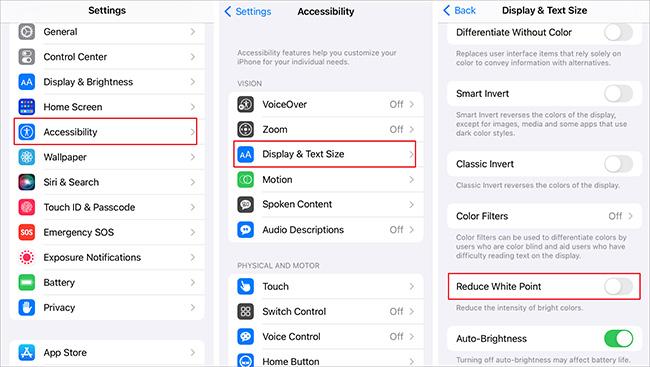
Forma 8. Actualización de Software de iOS
Dado que la línea negra podría surgir de una falla en el software de iOS, actualizar a la última versión de iOS posiblemente pueda corregir problemas de pantalla.
- 1. Ve a Configuración > General > Actualización de software.
- 2. Toca la última actualización de iOS disponible.
- 3. Toca Descargar e instalar.
- 4. Sigue las indicaciones para instalar la última versión de iOS.
- 5. Verifica la pantalla para ver si la línea negra persiste después de la actualización.

Forma 9. Restablecimiento de fábrica del iPhone [Pérdida de datos]
Si todo lo demás falla, restablece completamente tu iPhone para eliminar todos los contenidos y ajustes. Esto debería eliminar cualquier problema relacionado con el software que cause líneas negras, pero eliminará tus datos.
- 1. Haz una copia de seguridad de los datos del iPhone antes de borrarlos.
- 2. Ve a Configuración > General > Restablecer.
- 3. Toca "Borrar contenido y ajustes".
- 4. Sigue las indicaciones para confirmar el restablecimiento de fábrica.
- 5. Verifica la pantalla para ver si las líneas negras persisten después del restablecimiento.

Parte 3. Preguntas frecuentes sobre la línea negra en la pantalla del iPhone 11
Q1. ¿Cuánto cuesta reparar las líneas en la pantalla del iPhone?
El costo de reparar líneas negras o de colores en la pantalla de un iPhone 11 oscila entre $129 y $279 en promedio en los Estados Unidos si se realiza a través de Apple. Muchas tiendas de reparación de terceros cobran entre $100 y $150. Pero antes de pagar por una reparación de hardware, el uso de herramientas de software DIY como UltFone iOS System Repair puede solucionar muchos problemas subyacentes de software que causan líneas y otros problemas de iOS.
Q2. ¿Es resistente al agua el iPhone 11?
No, el iPhone 11 no es completamente resistente al agua. Tiene una clasificación IP68 para resistencia al agua y al polvo, lo que significa que puede resistir estar sumergido a 6 metros de profundidad durante 30 minutos.
Palabra Final
Lidiar con una molesta línea negra en la pantalla de tu iPhone 11 ciertamente puede ser frustrante. Pero como has aprendido ahora, tienes varias técnicas efectivas de solución de problemas a tu disposición para diagnosticar y resolver este problema común.
Los métodos van desde simples reinicios de firmware hasta el uso de herramientas avanzadas de reparación de sistemas como UltFone iOS System Repair, llegando incluso a la restauración completa del iPhone o reinicios de fábrica si es necesario. La clave es probar metódicamente cada solución, inspeccionando tu dispositivo a medida que avanzas hasta encontrar la solución que haga desaparecer de una vez por todas el molesto artefacto negro.